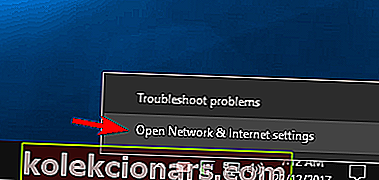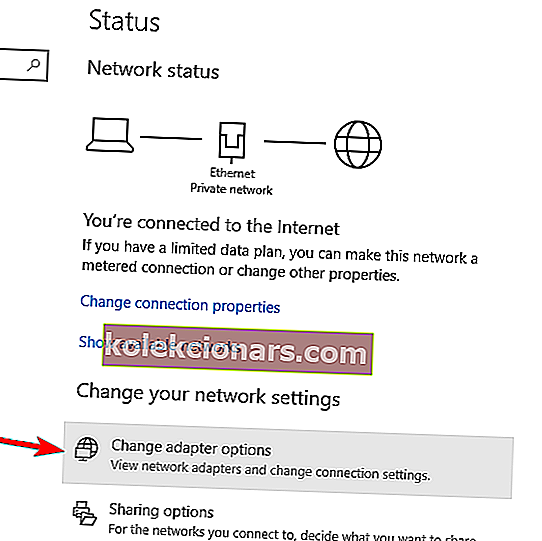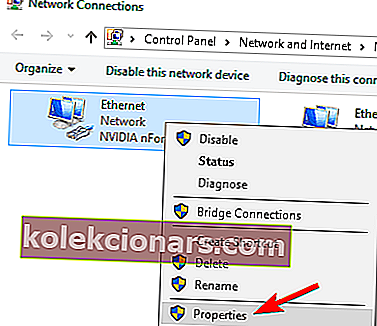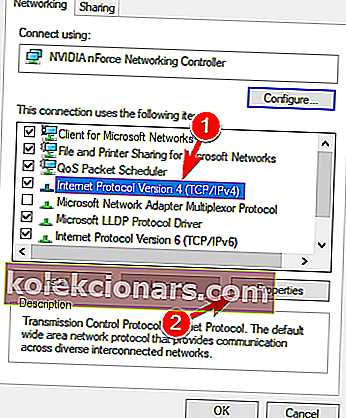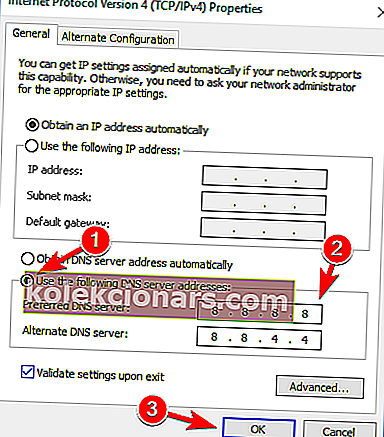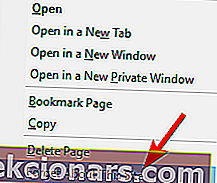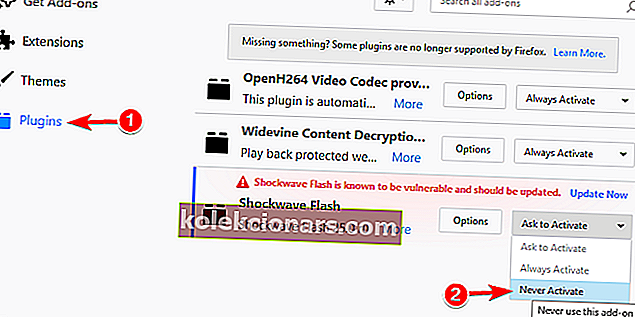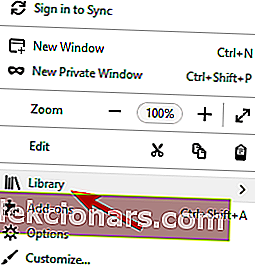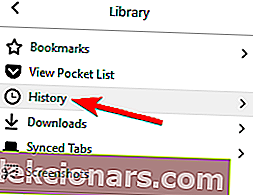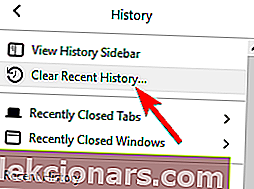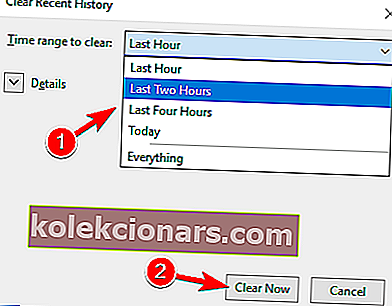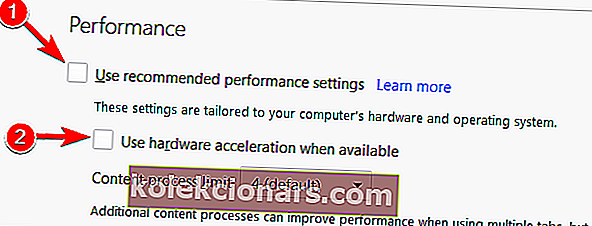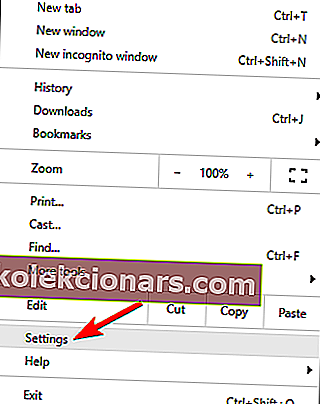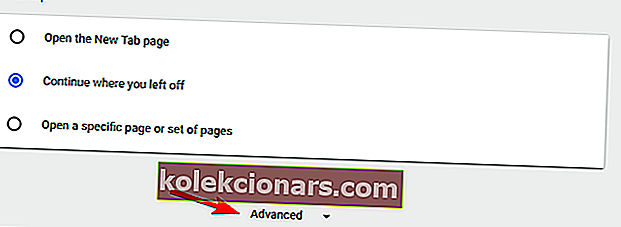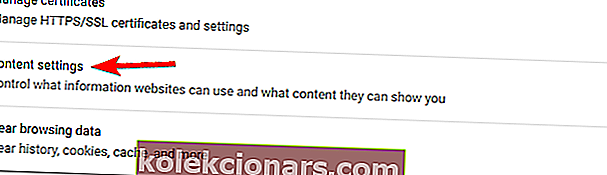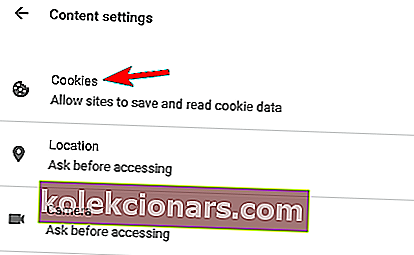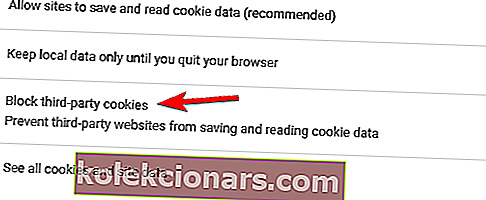- YouTube má více než 2 miliardy aktivních uživatelů měsíčně a každý den je spotřebováno obrovské množství obsahu. Nedovolte, aby vám v tom bránila chybová zpráva.
- Pokud bylo video nedávno nahráno, nemusí mít šanci replikovat se ve všech datových centrech. Zkuste to později. Pokud ne, musíte problém vyřešit pomocí svého prohlížeče podle pokynů zde.
- Pro různá softwarová doporučení, tipy a návody, jak toho využít co nejlépe, najdete v sekci YouTube na webu.
- Aplikace jsou všude. Pokud narazíte na problémy, máme pro to Centrum pro řešení problémů s webovými aplikacemi. Klikněte na odkaz a zjistěte, co můžete udělat, abyste je opravili.

Většina z nás navštěvuje YouTube každý den, ale někteří uživatelé nahlásili chybovou zprávu, že došlo k chybě, zkuste to prosím později .
Tato chyba vám zabrání ve sledování videí, ale naštěstí pro vás dnes ukážeme, jak tuto chybu v systému Windows 10 opravit.
Kategorie chyb YouTube
Došlo k chybě, zkuste to prosím později, zpráva vám zabrání ve sledování videí YouTube. Když už mluvíme o problémech s YouTube, uživatelé nahlásili následující problémy:
- YouTube Při vyhledávání došlo k chybě - uživatelé nahlásili tuto chybu na YouTube při vyhledávání videí. Jedná se pravděpodobně o závadu, kterou můžete vyřešit restartováním prohlížeče.
- YouTube Při provádění této operace došlo k chybě - jedná se pouze o variantu tohoto problému a můžete ji opravit pomocí některého z našich řešení.
- Při sledování YouTube došlo k chybě - podle uživatelů k této chybě obvykle dochází při pokusu o sledování videí YouTube. Možná to však budete moci vyřešit vymazáním mezipaměti nebo změnou kvality videa.
- Došlo k chybě YouTube Firefox, Chrome, Edge, Internet Explorer, Opera - Tato chyba se může objevit v jakémkoli webovém prohlížeči, a pokud na ni narazíte, vyzkoušejte jedno z našich řešení.
- Došlo k chybě YouTube Flash Player - Někdy může být tento problém způsoben přehrávačem Flash Player. Chcete-li jej opravit, musíte Flash z počítače odinstalovat.
- Videa YouTube se nehrají - Existuje mnoho důvodů, proč se videa YouTube nehrají, a pokud máte tento problém, doporučujeme vyzkoušet některá z našich řešení.
Co dělat, pokud na YouTube došlo k chybě
Zde jsou nejlepší způsoby, jak opravit chyby YouTube:
- Změňte svůj DNS
- Použijte možnost Zapomenout na tento web
- Zakázat Shockwave Flash
- Vymažte soubory cookie a mezipaměť a aktualizujte své doplňky
- Zakázat hardwarovou akceleraci
- Aktualizujte si zvukové ovladače
- Připojte sluchátka nebo reproduktory k počítači
- Odinstalujte / opravte Bitdefender
- Přepněte na jiný prohlížeč
- Změňte kvalitu svých videí
- Zkontrolujte, zda jsou povoleny soubory cookie
- Přeinstalujte prohlížeč
Níže uvádíme podrobná řešení.
Řešení 1 - Změňte svůj DNS
- Pravým tlačítkem klikněte na ikonu sítě na vašem sysbaru az nabídky vyberte Otevřít nastavení sítě a internetu .
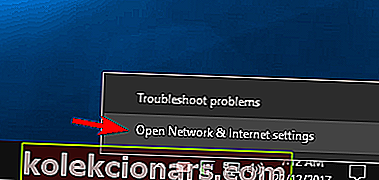
- Nyní klikněte na Změnit možnosti adaptéru .
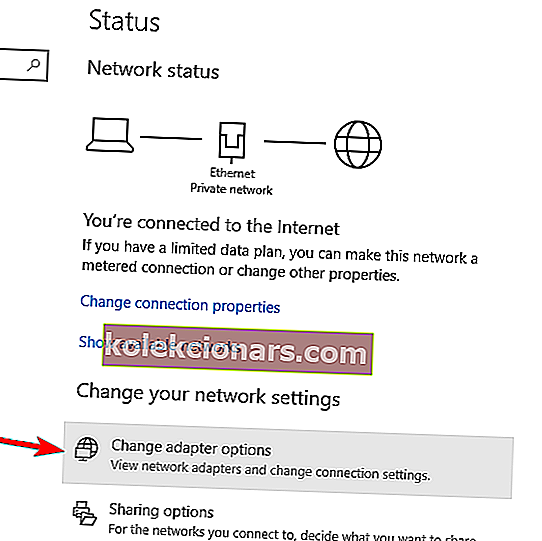
- Nyní se objeví nové okno. Vyhledejte síťové připojení a klikněte na něj pravým tlačítkem. Z nabídky vyberte Vlastnosti .
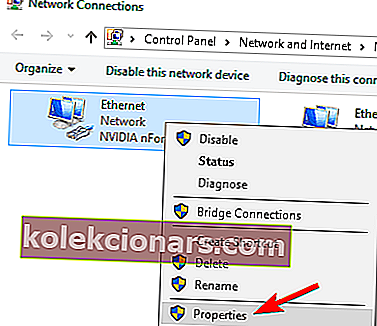
- Ze seznamu vyberte internetový protokol verze 4 (TCP / IPv4) a klikněte na tlačítko Vlastnosti .
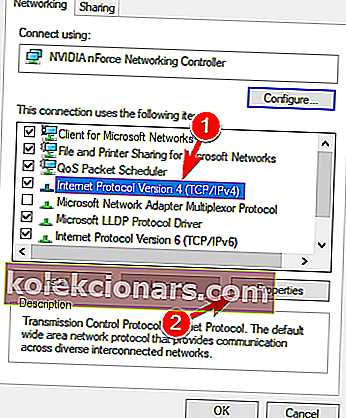
- Zaškrtněte Použít následující adresy serverů DNS a nastavte Preferovaný server DNS na 8.8.8.8 a Alternativní server DNS na 8.8.4.4 . Kliknutím na OK uložte změny.
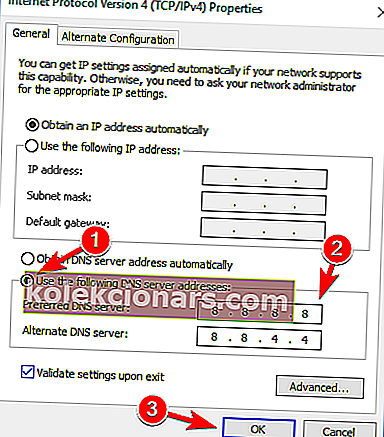
Pokud se vám často zobrazuje Chyba, zkuste to prosím znovu později při pokusu o sledování videí YouTube, problém může být ve vašem DNS.
Ve výchozím nastavení počítač používá DNS vašeho ISP, ale někdy s ním můžete mít problémy. Svůj DNS můžete změnit provedením výše uvedených kroků.
Poté zkontrolujte, zda je problém vyřešen. Změnou těchto nastavení vynutíte, aby vaše připojení k internetu používalo DNS Google místo vašeho výchozího.
Několik uživatelů uvedlo, že toto řešení pro ně fungovalo, takže si je můžete vyzkoušet. Pokud pro vás DNS Google nefunguje, jednoduše změňte nastavení na výchozí hodnoty a vrátíte se k výchozímu DNS
Ještě lepší nápad je stáhnout a nainstalovat VPN . Další výhodou je, že budete moci obejít různá geografická omezení z Youtube. Zadruhé tím zvýšíte svoji bezpečnost a soukromí.
Doporučujeme nainstalovat PIA - soukromý přístup k internetu. Nabízí lepší rychlosti připojení než většina služeb a špičkové servery na různých místech po celém světě.
Stáhněte si privátní přístup k internetu VPN odtud
Pokud máte zájem o změnu DNS z PIA, postupujte takto:
- Odpojte se od VPN a otevřete aplikaci
- Vyberte tři vodorovné tečky a klikněte na Nastavení

- Přejděte na kartu Síť
- Odtud můžete vybrat jmenné servery DNS, které chcete použít. Doporučenou možností je použití PIA DNS.
- Znovu se připojte k síti VPN a znovu načtěte Youtube.
Pokud dochází k pomalému načítání, přepněte země z PIA. Vyberte si ten, který je blízko vás.
Řešení 2 - Použijte možnost Zapomenout na tento web
- Otevřete Firefox a otevřete historii procházení. Historii procházení můžete otevřít stisknutím Ctrl + H na klávesnici.
- Nyní prohledejte historii procházení a najděte jakýkoli odkaz na YouTube.
- Klepněte na něj pravým tlačítkem a vyberte možnost Zapomenout na tento web .
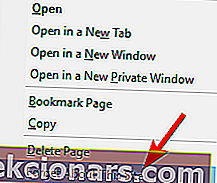
- Restartujte Firefox a zkuste přehrát jakékoli video z YouTube.
Zapomeňte na tento web je užitečná funkce prohlížeče Firefox, která vám umožňuje odstranit soubory cookie, uložená hesla a soubory mezipaměti pro určité webové stránky. Chcete-li jej použít, proveďte výše uvedené.
Jedná se o jednoduchý trik, který vám může pomoci. Došlo k chybě, zkuste to prosím znovu později , takže si ji můžete vyzkoušet.
Řešení 3 - Zakažte Shockwave Flash
- Otevřete Firefox a do adresního řádku zadejte následující:
- about: addons
- Přejděte do sekce Pluginy a najděte Shockwave Flash . Z rozbalovací nabídky zvolte Nikdy neaktivovat .
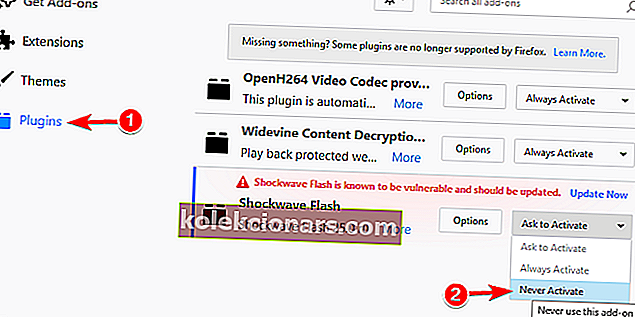
Někdy může Shockwave Flash způsobit Došlo k chybě, zkuste to znovu později, abyste se objevili při sledování videí na YouTube, takže se ujistěte, že je deaktivován.
Chcete-li Shockwave Flash ve Firefoxu deaktivovat, postupujte podle výše uvedených pokynů.
Pokud nepoužíváte Firefox, ujistěte se, že jste vypnuli Shockwave Flash v prohlížeči, který právě používáte.
Proces deaktivace Shockwave Flash je podobný pro všechny moderní prohlížeče.
Řešení 4 - Vymažte soubory cookie a mezipaměť a aktualizujte své doplňky
- Klikněte na tlačítko nabídky v pravém horním rohu a vyberte Knihovna .
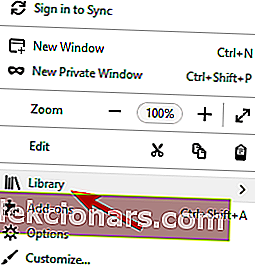
- Dále klikněte na Historie .
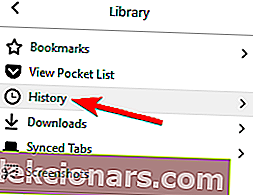
- Nyní klikněte na Vymazat nedávnou historii .
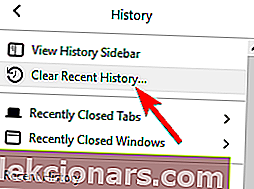
- Vyberte, jaký typ dat chcete odstranit. V našem případě jsme vybrali mezipaměť a soubory cookie, ale pokud chcete, můžete si vybrat i jiné typy dat. Vyberte požadovaný časový rozsah a klikněte na tlačítko Vymazat nyní .
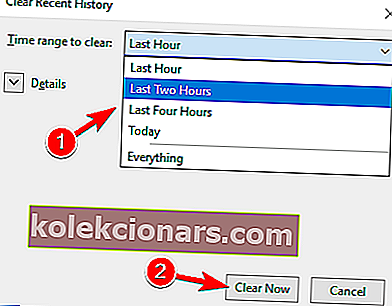
- Když jsou soubory cookie a mezipaměť odstraněny, restartujte Firefox.
Chcete-li opravit Došlo k chybě, zkuste to znovu později , možná budete chtít vymazat soubory cookie a mezipaměť. Chcete-li to provést ve Firefoxu, postupujte podle výše uvedených kroků.
Ačkoli jsme vám ukázali, jak odstranit mezipaměť a soubory cookie ve Firefoxu, podobné kroky platí i pro jiné moderní prohlížeče.
Pokud používáte libovolné doplňky prohlížeče, zejména Shockwave Flash, můžete je aktualizovat na nejnovější verzi, aby se vyřešily možné problémy s nekompatibilitou.
Ulehčete si svůj úkol instalací nástroje pro vymazání mezipaměti a souborů cookie!
Řešení 5 - Zakažte hardwarovou akceleraci v prohlížeči a zkuste změnit rozlišení videa
- Spusťte Firefox a přejděte na Možnosti .
- Když se otevře karta Možnosti , přejděte dolů do části Výkon .
- Zrušte zaškrtnutí políčka Použít doporučené nastavení výkonu a Použít hardwarovou akceleraci, pokud je k dispozici .
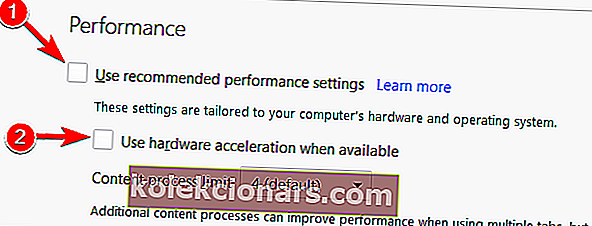
- Restartujte Firefox a zkuste přehrát jakékoli video z YouTube.
Někteří uživatelé hlásili, že hardwarová akcelerace může způsobit problémy s YouTube, takže výše uvedené pokyny ukazují, jak ji ve Firefoxu deaktivovat.
Pokud používáte jiný prohlížeč, měli byste vědět, že můžete hardwarovou akceleraci deaktivovat podobným způsobem v jakémkoli jiném prohlížeči.
Hardwarová akcelerace může způsobit různé problémy, ale po deaktivaci by měly být problémy s videi YouTube vyřešeny.
Řešení 6 - Aktualizujte zvukové ovladače
Někteří uživatelé tvrdí, že po aktualizaci jejich zvukových ovladačů byl problém vyřešen, takže můžete zkusit najít nejnovější zvukové ovladače pro vaši zvukovou kartu.
Stačí navštívit web výrobce základní desky nebo zvukové karty a zkusit stáhnout nejnovější ovladače nebo ovladače pro Windows 10. V našem průvodci můžete zjistit, jak aktualizujete ovladače.
Ruční aktualizace ovladačů je velmi nepříjemná, proto doporučujeme, aby tento nástroj jiného výrobce (100% bezpečný a testovaný námi) automaticky stahoval všechny zastaralé ovladače do vašeho počítače.
Tím zabráníte ztrátě souborů a dokonce i trvalému poškození počítače.
Řešení 7 - Připojte sluchátka nebo reproduktory k počítači
Zní to jako neobvyklé řešení, ale uživatelé uvedli, že připojení vašich sluchátek nebo reproduktorů k audio konektoru při přehrávání videí na YouTube tento problém řeší.
Pokud tedy používáte vestavěné reproduktory, zkuste tento problém vyřešit připojením sluchátek nebo reproduktorů.
Na ikonu ovládání hlasitosti na hlavním panelu je obvykle červený křížek. Pokud si toho všimnete, jednoduše připojte reproduktory nebo sluchátka a zkuste znovu přehrávat videa z YouTube.
Ovládání hlasitosti nefunguje? Podívejte se na tyto rychlé tipy, jak problém vyřešit!
Řešení 8 - Odinstalujte / opravte Bitdefender
Podle některých uživatelů se zdá, že Bitdefender může také způsobit tuto chybu YouTube, a abyste ji mohli opravit, budete muset Bitdefender odstranit nebo opravit.
Bylo hlášeno, že oprava Bitdefenderu opravuje problém s YouTube, ale pokud vám oprava Bitdefender nefunguje, můžete jej odinstalovat.
Několik uživatelů uvedlo, že problém vyřešili jednoduše aktualizací na nejnovější verzi nástroje Bitdefender , takže to určitě vyzkoušejte.
Pokud Bitdefender nepoužíváte, zkuste tento problém deaktivovat nebo dočasně odinstalovat antivirový software.
Někdy může problém vyřešit přechod na jiné antivirové řešení, a pokud hledáte nový antivirus, určitě vyzkoušejte Panda nebo Bullguard Antivirus.
Řešení 9 - Přepněte na jiný prohlížeč
Pokud nic jiného nefunguje a tato chyba přetrvává, můžete zkusit přepnout na jiný prohlížeč.
Uživatelé nahlásili, že tento problém není přítomen ve všech prohlížečích, takže dokud se aktuální prohlížeč neaktualizuje, možná přepněte na jiný.
Váš život se zlepší s těmito dokonalými prohlížeči pro sledování videí bez ukládání do vyrovnávací paměti!
Řešení 10 - Změňte kvalitu svých videí
Došlo k chybě, zkuste to prosím znovu později Chybová zpráva vám zabrání ve sledování videí YouTube, ale uživatelé našli naše rychlé a jednoduché řešení.
Podle uživatelů můžete tento problém vyřešit jednoduše změnou kvality videa.
Chcete-li změnit kvalitu videa, stačí kliknout na ikonu Gear v pravém dolním rohu videa a vybrat jinou kvalitu.
Mějte na paměti, že jde pouze o řešení, takže jej budete muset opakovat pro každé video YouTube, které se pokusíte přehrát.
Řešení 11 - Zkontrolujte, zda jsou povoleny soubory cookie
Další příčina Došlo k chybě, zkuste to prosím znovu později chyba může být zakázána cookies. YouTube spoléhá na soubory cookie, a pokud jsou deaktivovány, může se vám tato chyba setkat.
Chcete-li problém vyřešit, musíte ve svém prohlížeči povolit soubory cookie následujícím způsobem:
- Otevřete prohlížeč, klikněte na ikonu Nabídka v pravém horním rohu a v nabídce vyberte Nastavení .
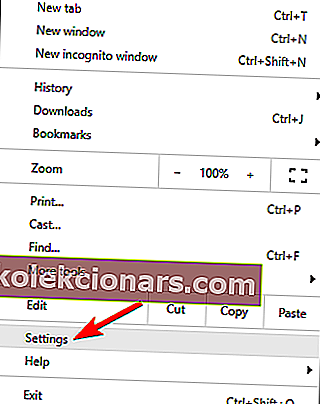
- Přejděte úplně dolů a klikněte na Pokročilé .
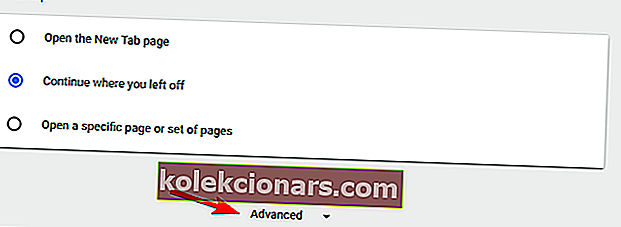
- V části Ochrana osobních údajů a zabezpečení klikněte na Nastavení obsahu .
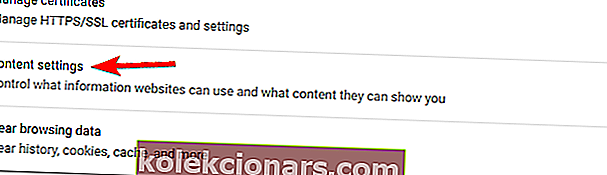
- Přejděte do sekce Cookies .
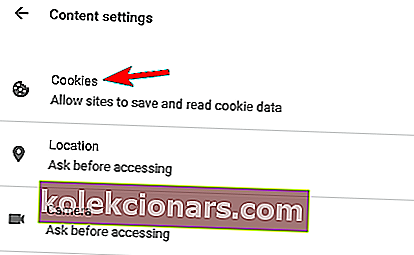
- Vyhledejte možnost Blokovat nastavení souborů cookie třetích stran a ujistěte se, že je vypnutá.
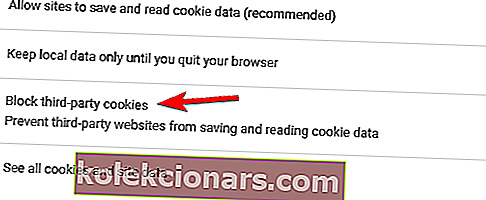
Po deaktivaci nastavení Blokovat soubory cookie třetích stran by YouTube měl začít znovu fungovat. Ukázali jsme vám, jak tuto funkci v prohlížeči Google Chrome deaktivovat, a podobný postup je i v jiných webových prohlížečích
Řešení 12 - Přeinstalujte prohlížeč
Pokud se zobrazuje chyba Došlo k chybě, zkuste to znovu později při pokusu o sledování videí YouTube, zkuste přeinstalovat webový prohlížeč.
Uživatelé tento problém nahlásili ve Firefoxu, ale po jeho opětovné instalaci byl problém zcela vyřešen.
Toto řešení platí také pro jiné webové prohlížeče, jako je Chrome nebo Opera, a pokud máte tento problém, přeinstalujte prohlížeč a zkontrolujte, zda to pomáhá.
Pamatujte, že odinstalování prohlížeče odstraní vaše soubory cookie, historii a uložená hesla, takže je možná budete chtít před opětovnou instalací exportovat.
Nyní je šance nainstalovat prohlížeč UR, abyste nadobro odstranili problémy s YouTube! Přečtěte si naši recenzi a přesvědčte se sami!
Došlo k chybě, zkuste to znovu později, chyba vám nebude bránit ve sledování videí YouTube, ale měli byste být schopni tento nepříjemný problém vyřešit pomocí některého z našich řešení.
FAQ: Další informace o chybě přehrávání Youtube
- Proč moje YouTube stále říká, že došlo k chybě?
Pravděpodobně to má něco společného s vaším prohlížečem. Zkontrolujte všechna rozšíření a vymažte mezipaměť. Pak to zkuste znovu. Přepněte prohlížeče, abyste vyloučili konkrétní problém s aktuálním.
- Proč se na YouTube zobrazuje chyba přehrávání?
Vaše internetové připojení je pravděpodobně špatné a brání YouTube ve správném streamování videa. Zkontrolujte signál Wifi, proveďte test rychlosti internetu a vymažte mezipaměť.
- Jak nahlásím chybu přehrávání na YouTube?
Na stránce, na které došlo k chybě, přejděte na samém konci a klikněte na odkaz Odeslat zpětnou vazbu. Vyplňte zobrazený formulář popisující problém.
Poznámka redakce : Tento příspěvek byl původně publikován v únoru 2016 a od té doby byl kompletně přepracován a aktualizován v květnu 2020 kvůli svěžesti, přesnosti a komplexnosti.